我们在拍照虽然是白底图,但是由于光线问题白底图总会带点灰色,所以我们来看一下几种快速把灰底变成白底的方法吧。
1、使用魔棒工具,使用魔棒工具是最快速和最简单的方法,但是使用魔棒工具会出现两张情况,一是选择范围太小不能大面积的选中空白区域得多次操作才行,二是选择范围太大把要扣除的产品都给选上了,如图(蚂蚁线是被选中的地方)

范围的无法调整,这个时候我们就要用到魔棒工具中的容差,一般的容差是在选取颜色时所设置的选取范围,容差越大,选取的范围也越大,其数值是在0-255之间。

所以我们要调整颜色范围的大小来选中图片范围如图不同的产品使用不同的容差
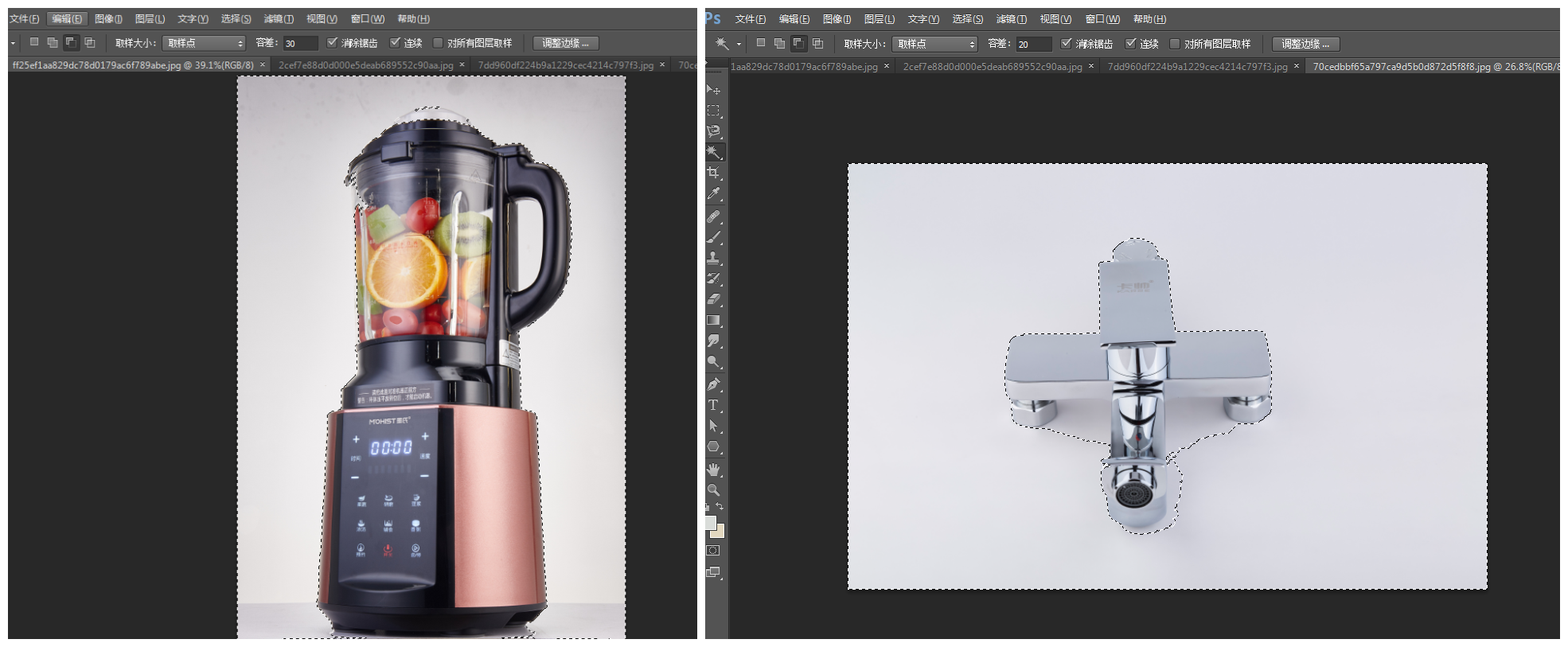
2、可选颜色,第二种方法是图像-调整-可选颜色,可选颜色在PS中是把图片中所选中的颜色给选择出来,我们来看一下具体操作吧
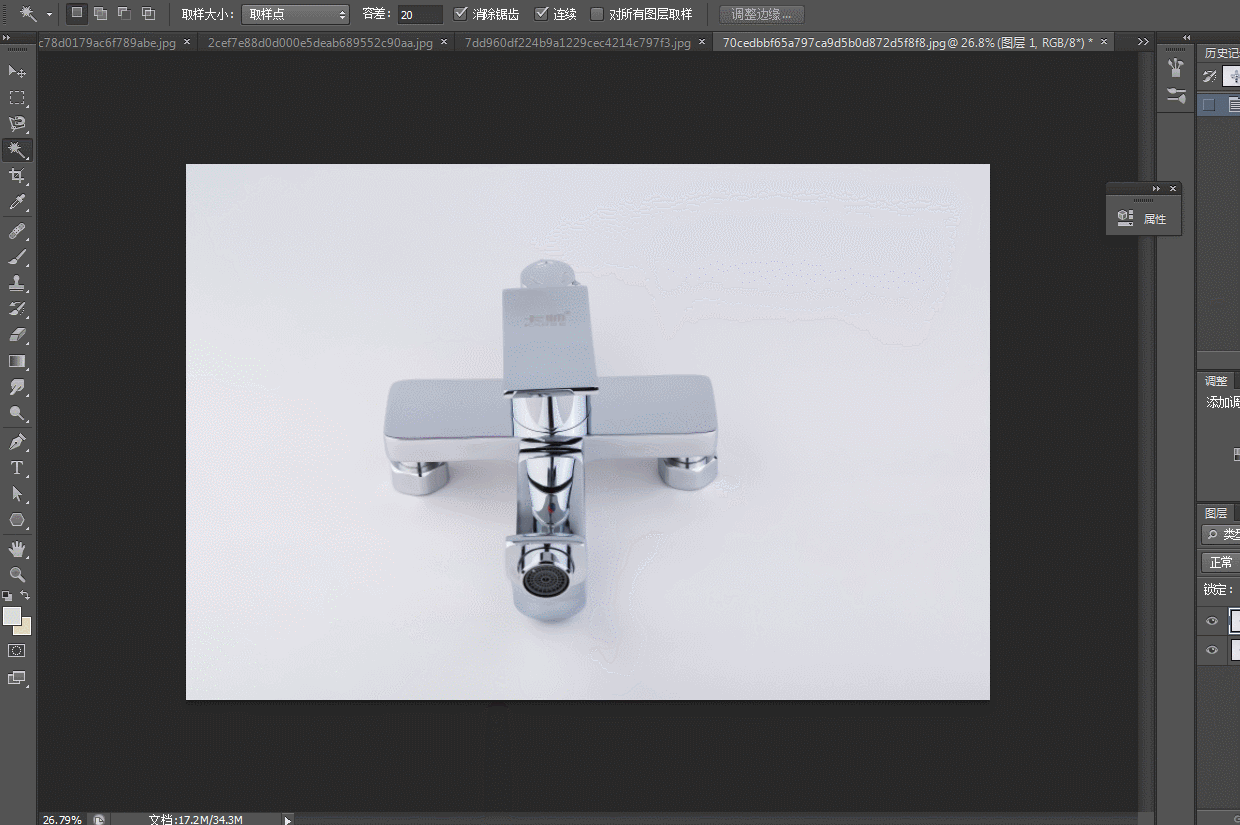
具体操作为:点击图像-调整-可选颜色,选择颜色:白色,把白色中的黑色调整为-100,就把灰色背景里面的白色中的黑色成分减少到最低。
3,、使用色阶,使用色阶这个较前两个操作有点复杂,我们先需要把产品给选择出来,再进行反选,把背景给选中,然后建立色阶蒙版,然后再调整色阶使图像变成白色背景
如图先把产品用魔棒工具选择出来进行反选选中背景
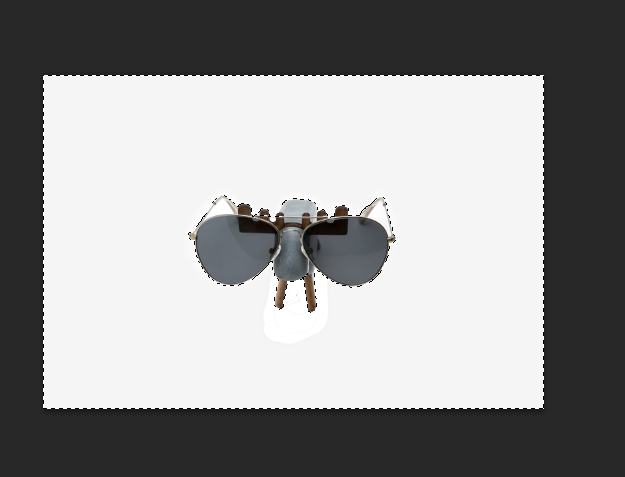
然后点击色阶,会出现色阶面板
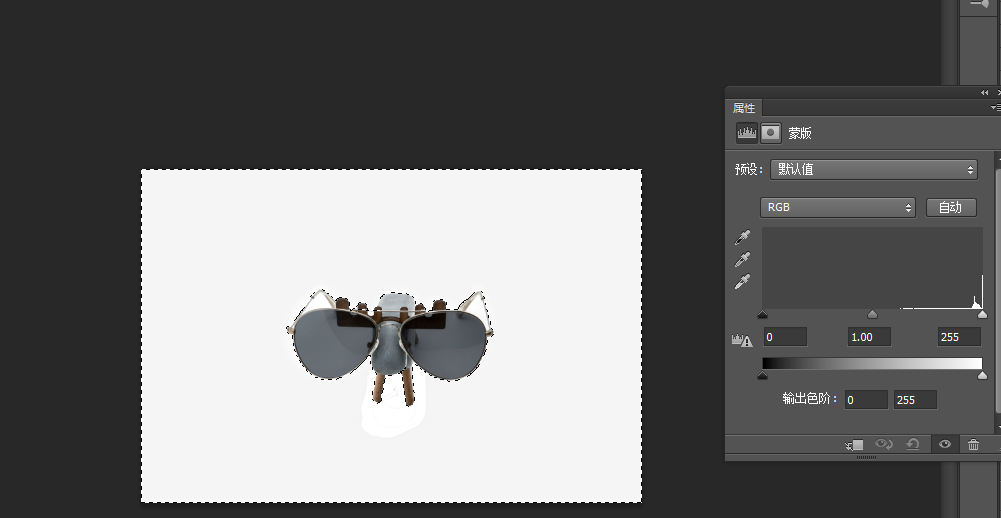
点击蒙版,我们会看到蒙版中产品是黑色的,根据蒙版黑色不显白色显示,说明现在我们已经选中背景了
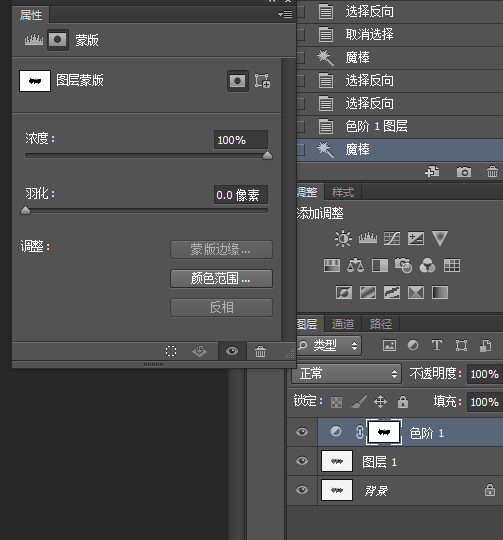
如图我们就可以看到明显变化了
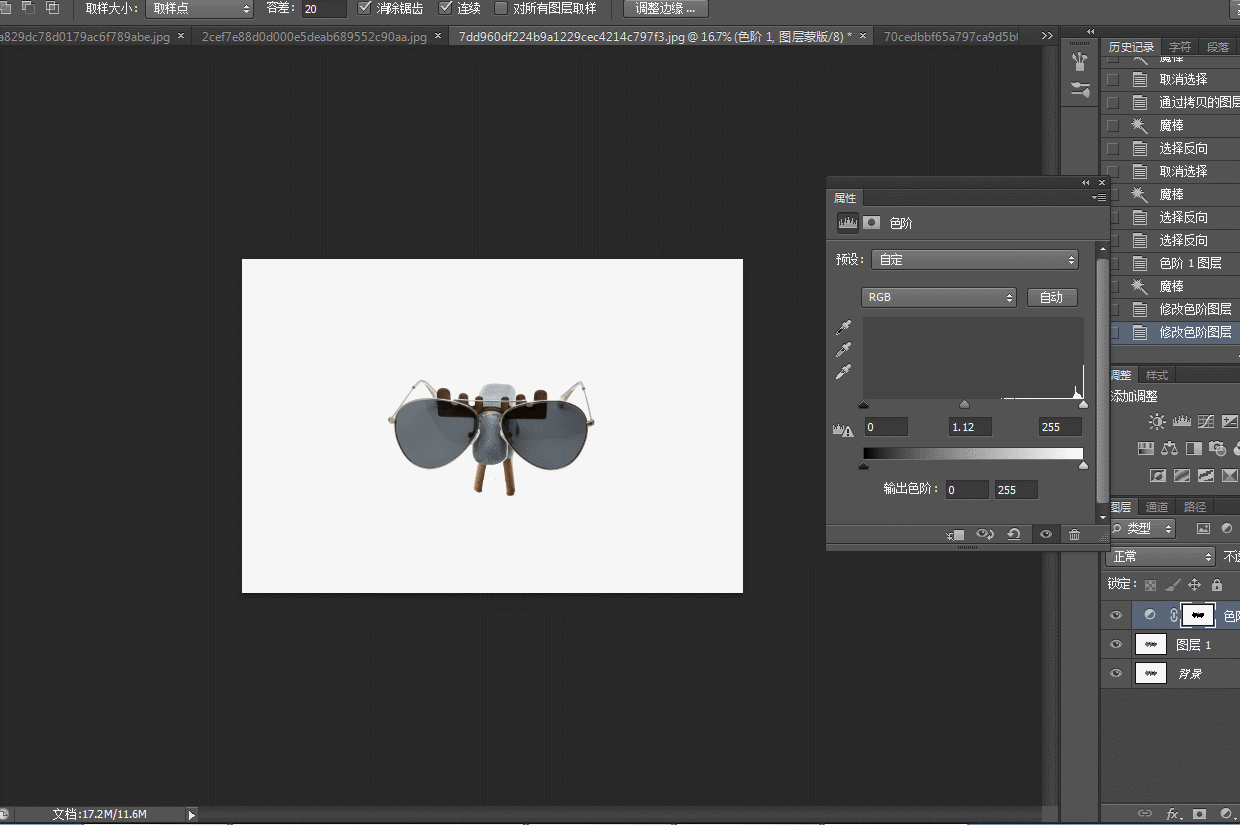
以上这三种方式要根据产品的不同来具体选择,除了用来修改背景颜色还可以用来抠图,希望这三种方式能用的上。